Prenez le contrôle des téléversements automatiques de votre téléphone intelligent

Les smartphones modernes et les services de cloud computing veulent télécharger automatiquement toutes les photos que vous prenez dans le nuage. Cela garantit que toutes les photos que vous prenez sont sauvegardées en toute sécurité quelque part, mais ce n'est pas idéal pour chaque photo. Malheureusement, des entreprises comme Apple et Google n'ont pas reçu ce message. Voici comment contrôler les photos à télécharger et où.
Choisissez si vous voulez télécharger automatiquement des photos ou pas
LIÉES: Tout ce que vous devez savoir sur l'utilisation du lecteur iCloud et de la bibliothèque de photos iCloud
En fonction des applications que vous avez installées et configurées, plusieurs applications peuvent télécharger vos photos vers différents emplacements: l'iCloud Photos intégré sur iOS, l'application Photos intégrée sur Android, ou même Dropbox, dispose également d'une application automatique. télécharger la fonctionnalité sur iOS et Android. Vous pouvez commencer par configurer chacun d'entre eux.
Bibliothèque de photos iCloud
Les iPhones et les iPads sont automatiquement téléchargés via la bibliothèque de photos iCloud. Si vous avez activé iCloud, il est fort probable que vous ayez activé la fonction de bibliothèque de photos qui télécharge les photos que vous prenez sur votre stockage iCloud. Le nombre de photos pouvant être stockées dans iCloud est illimité: vous pouvez en stocker autant que vous le souhaitez, pour autant que vous disposiez d'espace libre.
Ouvrez l'application Paramètres, appuyez sur la catégorie iCloud, puis sur Photos. Utilisez les options ici pour contrôler si votre iPhone ou iPad télécharge les photos que vous prenez sur iCloud.
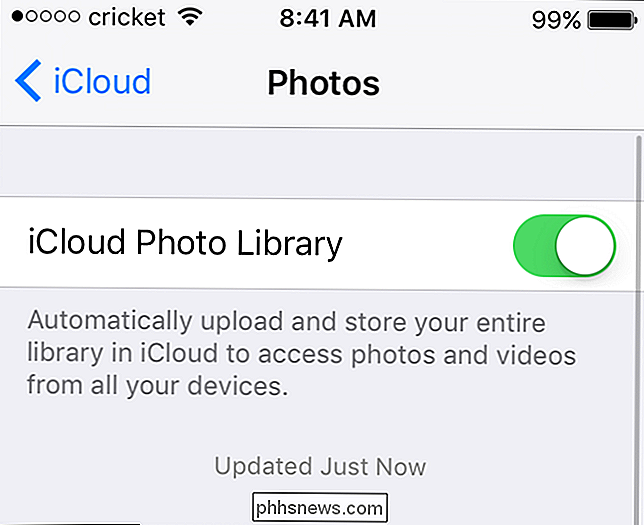
Google Photos
Les appareils Android sont automatiquement téléchargés via la fonction "Sauvegarde automatique" de l'application Photos, qui stocke vos photos sur le Web sur photos.google.com Il était une fois une fonctionnalité de l'application Google+, mais c'était un peu confus sur ce qui était public et ce qui ne l'était pas, donc Google a depuis séparé les services pour la simplicité.
Google a une façon intéressante de compter le stockage : vous pouvez télécharger des versions de qualité d'origine (lues: non compressées) de vos photos, mais vous êtes limité par la quantité de stockage de votre compte Google. Vous pouvez également autoriser l'application Photos à compresser la photo tout en conservant un niveau de qualité élevé et un stockage illimité. Ce dernier est l'option par défaut, et honnêtement c'est probablement le meilleur pour la plupart des utilisateurs. Comme avec la plupart des choses, il y a des exceptions à cette règle: les possesseurs du nouveau téléphone Pixel de Google ont des téléchargements de qualité sans restrictions.
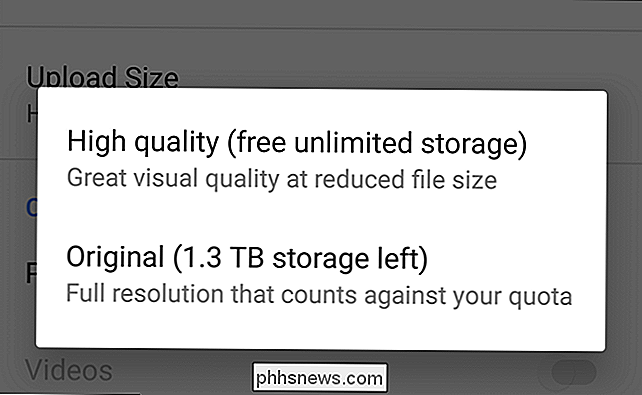
Pour accéder à vos paramètres de téléchargement automatique, lancez l'application Photos sur votre téléphone ou tablette Android. dans le côté droit pour ouvrir le menu, puis faites défiler jusqu'à Paramètres. La première option du menu est "Sauvegarder et synchroniser", où tous vos paramètres de synchronisation sont stockés. Utilisez les options ici pour contrôler si votre appareil Android télécharge vos photos sur votre compte Google
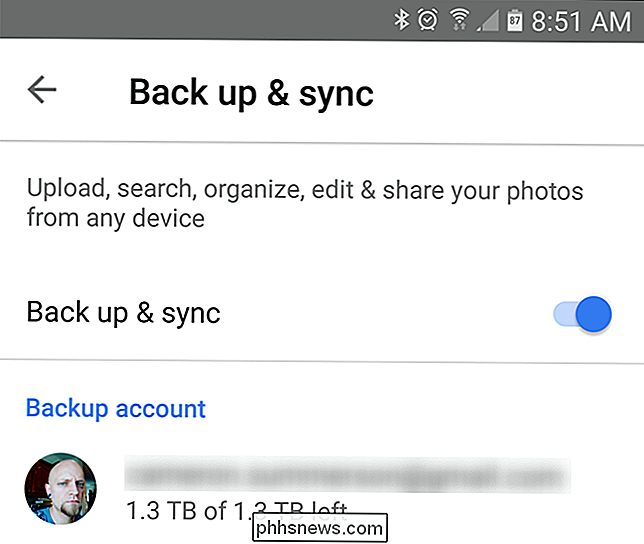
Dropbox et autres applications de stockage en nuage
CONNEXES: 6 façons d'utiliser réellement 1 To de stockage en nuage
Si vous utilisez un iPhone ou un téléphone Android, les applications de stockage dans le cloud telles que Google Photos, Dropbox, Microsoft OneDrive et Flickr peuvent télécharger automatiquement vos photos sur le cloud si vous avez installé l'application et activé cette fonctionnalité. Sur Windows Phone, la fonction intégrée de téléchargement de photos télécharge vos photos sur OneDrive.
Vérifiez donc toute application de stockage de fichiers cloud ou de téléchargement de photos que vous avez installée et assurez-vous que les téléchargements de photos sont désactivés leur. Par exemple, dans Dropbox, vous trouverez cette option sous Paramètres> Téléchargement de caméra sur les deux systèmes d'exploitation.
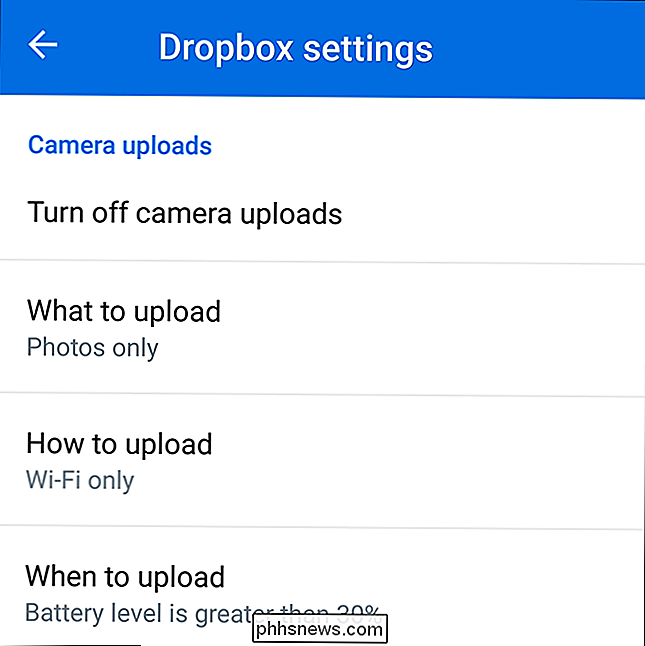
Afficher les photos que vous avez téléchargées et Supprimer celles que vous ne souhaitez pas conserver
Si vous prenez une photo sensible -ou juste une photo que vous ne voulez pas garder pour toujours-vous ne pouvez pas simplement le supprimer sur votre smartphone pour s'en débarrasser, au moins dans la plupart des cas. Vous aurez toujours une copie enregistrée en ligne. Donc, pour le supprimer définitivement, vous devez aller dans le service de téléchargement de photos lui-même et supprimer la photo de leurs serveurs, aussi. (La seule exception à cette règle est Google Photos: lorsque vous supprimez une photo dans l'application Photos, elle est également supprimée de vos photos dans le nuage.)
Pour l'iCloud d'Apple, vous pouvez actuellement accéder à ces photos dans l'application Photos sur un appareil iOS, dans iPhoto sur un Mac ou via la fonction de synchronisation Photos du panneau de configuration iCloud pour Windows. Supprimez les photos que vous ne souhaitez pas voir dans le cloud.
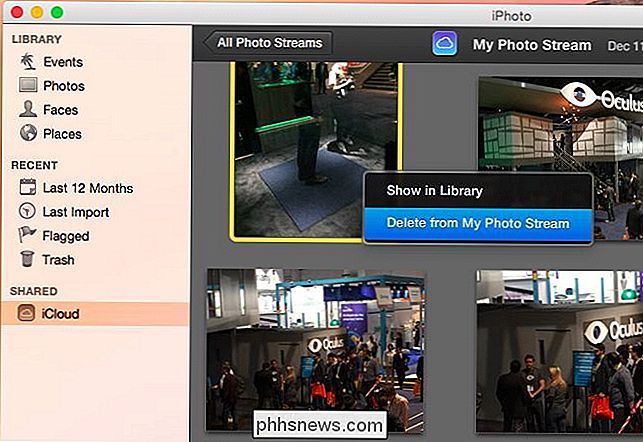
Pour Google Photos, vous pouvez également les contrôler sur le Web. Rendez-vous sur photos.google.com pour voir tout le contenu que vous avez sauvegardé - cliquer sur la coche dans le coin supérieur gauche vous permettra de sélectionner plusieurs photos pour une suppression en masse.
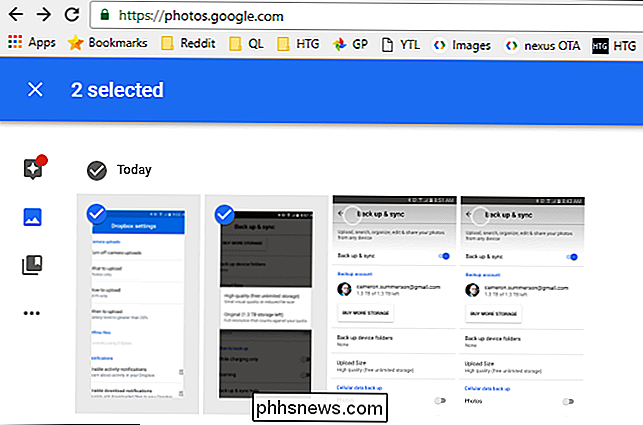
Pour Dropbox et OneDrive, vous n'aurez plus qu'à trouvez vos photos téléchargées en tant que fichiers dans votre compte de stockage en nuage. Par exemple, dans Dropbox, vous les trouverez dans la vue Photos ou dans le dossier Camera Upload de votre liste de fichiers. Vous pouvez y accéder sur votre bureau avec le client de synchronisation Dropbox, sur le site Web de Dropbox ou dans l'application mobile Dropbox.
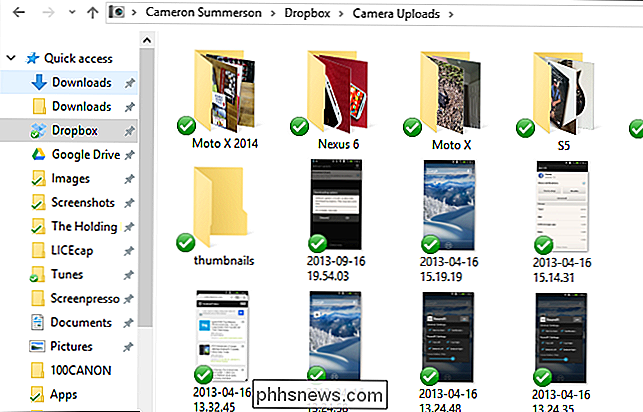
Pour d'autres services tels que Flickr, cela fonctionne comme vous vous en attendez - ils seront disponibles sous forme de photos votre compte Flickr, par exemple.
Prendre des photos et les garder privées
LIÉES: Comment numériser des documents au format PDF avec l'appareil photo de votre téléphone Android
Et si vous avez ces fonctionnalités, mais que vous voulez prendre une photo sans l'avoir téléchargée sur le nuage? Zut, peut-être que vous prenez des photos de documents juridiques ou financiers importants pour les scanner. Vous ne souhaitez probablement pas que des copies de ces documents sensibles soient stockées dans Google Photos, iCloud ou Dropbox.
Éviter le téléchargement automatique de photos est en réalité un peu difficile. Il est impossible de placer l'application Appareil photo intégrée sur iOS ou Android dans le mode "Ne pas mettre en ligne ces photos". Chaque photo que vous prenez sera téléchargée tant que la fonctionnalité est activée. Si vous souhaitez les supprimer, vous devrez les supprimer ultérieurement du service de stockage en ligne. Si vous ne souhaitez pas les télécharger, vous devez désactiver de manière préventive les fonctionnalités de téléchargement de photos avant de prendre cette photo. Même dans ce cas, si vous activez la fonction de téléchargement de photos par la suite, les photos seront téléchargées si vous ne les avez pas encore supprimées. C'est vraiment une situation perdante-perdante.
Certaines applications tierces de type «caméra privée» vous permettent cependant de prendre des photos sans les stocker dans la pellicule Camera Roll sur iOS ou Photos sur Android. La clé ici est que l'application "caméra privée" prend des photos et les conserve dans l'application elle-même, empêchant l'accès au stockage de photos à l'échelle du système, puis les télécharger automatiquement. Ce n'est pas une solution idéale, mais conserver les photos séparément de la fonction de photos à l'échelle du système est le seul moyen de s'assurer qu'elles ne sont pas téléchargées.
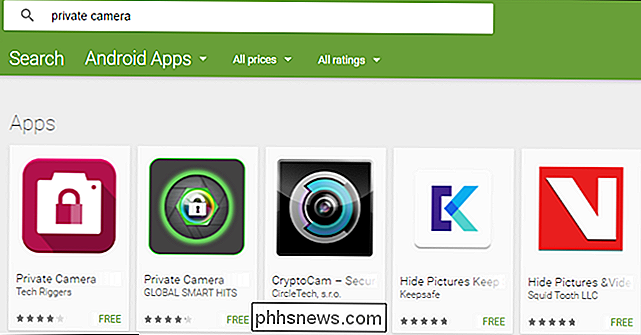
Vous pouvez également désactiver les téléchargements de photos en permanence ou simplement les télécharger et les supprimer eux du stockage en nuage plus tard. Mais, s'ils sont sensibles, assurez-vous d'avoir vidé votre corbeille après!
Vous n'avez pas besoin d'utiliser le téléchargement automatique de photos. Vous pouvez toujours télécharger manuellement les photos que vous aimez dans votre service de stockage en nuage, ou même connecter votre téléphone à votre ordinateur pour transférer vos photos et les gérer à l'ancienne. Bien sûr, si vous oubliez de faire cela pendant un moment et que quelque chose de catastrophique arrive à votre téléphone ... eh bien, vous savez à quel point cela peut être terrible.

Comment utiliser WinPatrol pour surveiller votre PC Windows pour les changements
WinPatrol est un excellent utilitaire que vous pouvez utiliser pour protéger votre ordinateur si vous savez comment l'utiliser pour surveiller les modifications apportées à vos fichiers et des dossiers. Contrairement à FCV (FolderChangesView) de Nirsoft Labs dont nous avons parlé dans un article précédent, WinPatrol est conçu pour les débutants et les experts pour une surveillance approfondie des PC.

Comment voir les informations d'ouverture de session précédentes sur l'écran de connexion Windows
Par défaut, la plupart des versions de Windows enregistrent un événement chaque fois qu'un utilisateur tente de se connecter. ne pas. Vous pouvez voir ces informations en plongeant dans l'Observateur d'événements, mais il existe également un moyen d'ajouter des informations sur les connexions précédentes directement sur l'écran de connexion, où vous ne pouvez pas le manquer.



